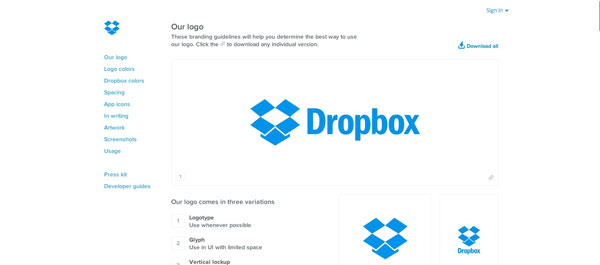
dropbox电脑版特色
1、除基本的客户端外,提供 web 访问,可以很方便地在任何地方访问自己的文件。
2、提供文件共享功能,并且能支持文件下载地址的外链(非下载页面);Dropbox 文件链接路径的形式都是“固定目录+文件名” 文件名是完全自定义的,而不像有些网盘把文件名变成一串随机数字。
3、免费用户拥有2G容量,对很多人来说已经足够了,并且免费用户稳定性也极高,至少我到现在均没发现连接失败的情况,上传下载速度在国内均很快,完全可以接受的。
4、提供文件版本控制功能,这个功能可以说是灰常爽的!!接触过编程的朋友如果用过SVN/CVS等版本控制的话,就知道它有多爽了。
5、你对文件修改后不需要手动去上传文件,Dropbox会自动在后台为你静默同步的。同样,在别的电脑修改文件后你也不需手动下载,Dropbox也会自动为你更新本地的文件的。
6、对图片的支持更好,它整合了相册功能,让你的照片同步更方便。
7、具有协同合作的功能,可以邀请朋友共同对某一文件夹内的文件进行编辑与更新。
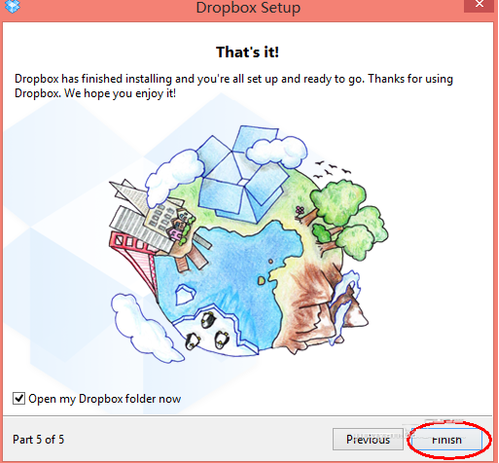
dropbox电脑版安装方法
1、首先把客户端下载到电脑上,然后点击安装,接着会出现帐户选项。这里有二个选项,一个是针对还没有创建帐户的,另外一个是已经有帐户的。
2、如果你还没有帐户的话,选择第一个选项,填写好相应的姓,名,电子邮件和密码,直接通过客户端注册一个新的帐户
3、在这里,我输入我自己的帐户和密码,然后点击“Next”
4、接下来,软件会让我们选择使用的容量。默认的是2G的免费空间,另外还有二个100G和200G的分别是每月9.99美元和19.9美元。
5、选择了空间以后,接下来选择Dropbox在本地电脑端同步的文件夹,这里我们选择“Advanced”
6、这里有二个选项,一个是软件默认的安装同步文件夹的位置,是在C盘下用户目录中。另一个是我们可以自定义的路径,如其它盘D、E、盘都可以。我们点击“Change”
7、我选择把要同步的文件夹放在我的“E:盘”,然后点击“确定”
8、接下来,选择“Next”
9、然后,软件会让我们选择想要同步的目录。
第一个:是默认选项,软件会自动同步所有及目录
第二个:是可以自己定义想要同步的目录
这里我们选择第一个选项,同步所有目录,点击“Next”,继续
10、接下来,软件告诉我们,以后只要把想要同步的文件或者目录直接拖到Dropbox目录中,软件就会自动同步到云端和其它已经安装Dropbox的电脑中。点击“Next”,继续
11、如果我们想要在别人的电脑访问我们在云端的文件时,只需要打开“www.dropbox.com”,登录即可访问了。点击“Next”,继续
12、Dropbox的程序通知图标会出现在系统右下角的任务栏中,双击这个图标就会直接打开Dropbox在电脑本地的目录。点击“Next”,继续
13、我们可以与使用不同系统平台的朋友共享目录,点击“Next”,继续
14、最后点击“Finish”,完成安装设置
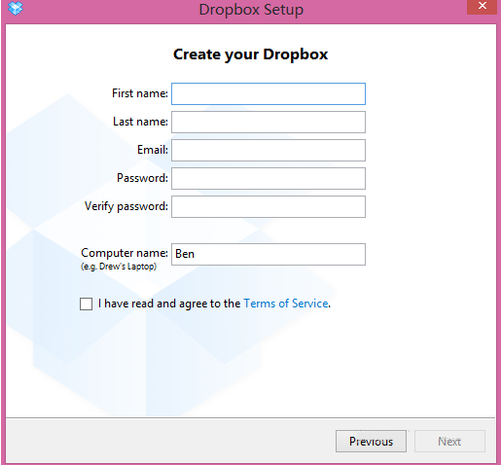
dropbox电脑版使用方法
1、安装完成以后,我们会在系统的右下角任务栏中看到Dropbox的通知图标
2、我们可以用鼠标右键点击这个图标,然后会弹出软件的功能选项
3、接下来我们随便拖动二个文件到Dropbox中,看看系统右下角任务栏中的Dropbox通知图标会有什么变化
下一篇:最后一页




 360解压缩软件2023
360解压缩软件2023 看图王2345下载|2345看图王电脑版 v10.9官方免费版
看图王2345下载|2345看图王电脑版 v10.9官方免费版 WPS Office 2019免费办公软件
WPS Office 2019免费办公软件 QQ浏览器2023 v11.5绿色版精简版(去广告纯净版)
QQ浏览器2023 v11.5绿色版精简版(去广告纯净版) 下载酷我音乐盒2023
下载酷我音乐盒2023 酷狗音乐播放器|酷狗音乐下载安装 V2023官方版
酷狗音乐播放器|酷狗音乐下载安装 V2023官方版 360驱动大师离线版|360驱动大师网卡版官方下载 v2023
360驱动大师离线版|360驱动大师网卡版官方下载 v2023 【360极速浏览器】 360浏览器极速版(360急速浏览器) V2023正式版
【360极速浏览器】 360浏览器极速版(360急速浏览器) V2023正式版 【360浏览器】360安全浏览器下载 官方免费版2023 v14.1.1012.0
【360浏览器】360安全浏览器下载 官方免费版2023 v14.1.1012.0 【优酷下载】优酷播放器_优酷客户端 2019官方最新版
【优酷下载】优酷播放器_优酷客户端 2019官方最新版 腾讯视频播放器2023官方版
腾讯视频播放器2023官方版 【下载爱奇艺播放器】爱奇艺视频播放器电脑版 2022官方版
【下载爱奇艺播放器】爱奇艺视频播放器电脑版 2022官方版 2345加速浏览器(安全版) V10.27.0官方最新版
2345加速浏览器(安全版) V10.27.0官方最新版 【QQ电脑管家】腾讯电脑管家官方最新版 2024
【QQ电脑管家】腾讯电脑管家官方最新版 2024 360安全卫士下载【360卫士官方最新版】2023_v14.0
360安全卫士下载【360卫士官方最新版】2023_v14.0